Google Play怎么安装?Win11安装运行Google Play商店的三种方法
Google Play是一款谷歌官方推出的安卓应用商店软件。许多国外手机游戏需要通过Google Play官方商店的验证才能玩,所以下载安装Google Play对游戏爱好者来说是很有必要的。相信很多Win11用户对于电脑安装Google Play十分感兴趣,对此今天小编就为大家带来详细的Win11安装运行Google Play商店教程,希望你会喜欢。
Win11安装运行Google Play商店方法:
一、启用Windows 11开发者模式
首先,需要启用Windows 11开发者模式,可以按照以下步骤操作:
转到设置>隐私和安全性>开发者选项。
打开“开发人员模式”。
在弹出的对话框中点击“是”按钮。

二、在Windows 11中启用虚拟机平台和Hyper-V
接下来,需要使用以下步骤启用虚拟机平台和Hyper-V:
单击任务栏搜索图标并输入“Windows功能”。
选择打开或关闭Windows功能。
勾选虚拟机平台和Hyper-V。

出现提示时单击立即重新启动电脑。

通过Parallels或类似软件运行Windows 11的M1 Mac不支持嵌套虚拟化,这意味着Hyper-V不可用。
如果你拥有正确的硬件并且Hyper-V平台仍然灰显,你可能需要在BIOS中启用该功能。
三、从GitHub下载并安装WAS包
最后,你可以使用此过程下载并安装WAS包:
1、转到MagiskOnWSA Git存储库。
2、单击Fork图标,然后单击Actions选项卡。

3、单击边栏中的构建WSA。

4、单击运行工作流并输入你要使用的OpenGApps变体(pico可以正常工作)。

5、单击运行工作流。

6、单击Build WSA并向下滚动到Artifacts。

7、单击要下载的Windows 11版本的工件。
8、解压缩工件,右键单击Install.ps1,然后选择用PowerShell运行。

9、该过程完成后,单击任务栏中的搜索图标,键入Windows Subsystem for Android,然后选择条目将其打开。
10、将Developer Mode切换为On,单击Manage Developer Settings,然后单击Continue。
现在应该可以在Windows PC上打开Google Play商店、登录和访问Android软件。如果该应用程序没有出现在“开始”菜单中,可以单击“搜索”图标并键入Google Play Store找到该应用程序。
享受在Windows 11上使用Android应用程序的乐趣
这个过程可能是漫长而复杂的,但如果你成功了,结果是值得的。在Windows 11上访问Google Play商店时,所描述的方法比大多数方法更简单,但仍然可以完成工作。
相关文章
 如何在 Windows 11 上安装 Google Play 商店,本文就为大家带来了 Win11 上安装 Google Play 商店的详细步骤,需要的朋友一起看看吧2022-03-16
如何在 Windows 11 上安装 Google Play 商店,本文就为大家带来了 Win11 上安装 Google Play 商店的详细步骤,需要的朋友一起看看吧2022-03-16
微软 Win11 安卓子系统安装 Google Play 商店详细教程
今天为大家带来了微软 Win11 安卓子系统安装 Google Play 商店详细教程,感兴趣的朋友一起看看吧2021-10-26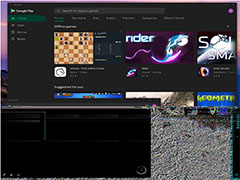
微软 Win11 安卓子系统成功安装上 Google Play 服务和商店
Windows 黑客开发者 ADeltaX 已经破解WSA 上无法运行的问题,并设法在 Windows 11 安卓子系统上安装上 Google Play 服务,包括 Google Play 商店,感兴趣的朋友一起看看吧2021-10-24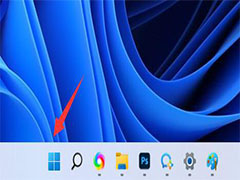 还有不少用户不知道Win11微软商店在哪里打开?本文就为大家带来了Win11微软商店打开位置,需要的朋友一起看看吧2022-03-26
还有不少用户不知道Win11微软商店在哪里打开?本文就为大家带来了Win11微软商店打开位置,需要的朋友一起看看吧2022-03-26
KMS 激活工具上架微软 Windows 应用商店,可批量激活 Win11
Key Management Service 即简称 KMS,这是微软提供的一种新型的产品激活机制,KMS 激活工具上架微软 Windows 应用商店,本文为大家带来了详细介绍,一起看看吧2022-03-03
全新Win11体验已发布,亚马逊应用商店预览版新增 1000 多个安卓 App,
全新Win11体验已发布,本文就为大家带来了 详细介绍微软通过累积更新包带来的全新重磅功能,感兴趣的朋友一起看看吧2022-02-17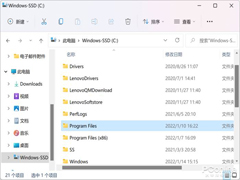
微软商店的应用都装在哪?教你打开 Win11 App 路径方法
很多朋友不知道微软商店的应用都装在哪?本文就为大家带来了打开 Win11 App 路径方法,需要的朋友一起看看吧2022-02-07
Win11 深受用户喜爱,升级速度是 Win10 的两倍,应用商店流量也爆增两
Win11 深受用户喜爱,升级速度是 Win10 的两倍,应用商店流量也爆增两倍,下文就为大家带来了详细介绍,一起看看吧2022-01-29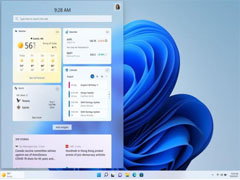
微软 Win11 即将开放第三方小组件:商店条款更新,甚至支持网页组件
微软 Win11 即将开放第三方小组件:商店条款更新,甚至支持网页组件,下文是详细介绍,感兴趣的朋友一起看看吧2022-01-17




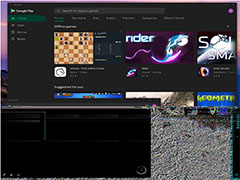
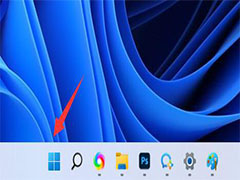


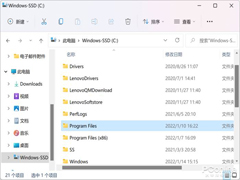

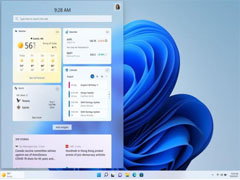
最新评论